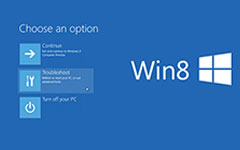Cómo acelerar la PC con Regedit

regedit, también llamado Windows Registry Editor, es un programa gráfico incorporado en el sistema operativo de Windows. El Editor del registro permite a los usuarios administradores verificar la información del registro de Windows y realizar algunos cambios. Si accede a Regedit, debe tener cuidado. Incluso un pequeño cambio en el Editor del Registro puede producir una gran influencia en su computadora. Además, si cambió algo incorrecto en el editor, su sistema operativo puede fallar. Afortunadamente, no es necesario editar el registro de Windows por lo general. Algunos usuarios avanzados prefieren editar el editor del Registro de Windows para crear una computadora personalizada y un sistema operativo. Además, puede mejorar el rendimiento de su computadora cambiando el Registro de Windows. Por lo tanto, esta publicación presentará qué es Regedit y cómo usarlo en los detalles.
Qué es Regedit
Windows es un sistema operativo flexible que permite a los usuarios realizar algunos ajustes. Y la mayoría de estos ajustes están incluidos en el Editor del Registro. A veces, los usuarios hacen ajustes para pulir su sistema operativo o mejorar el rendimiento de sus computadoras en diferentes aplicaciones. En realidad, estos ajustes se guardarán en el Registro de Windows. Y puedes ir a Regedit para hacer ajustes directamente.
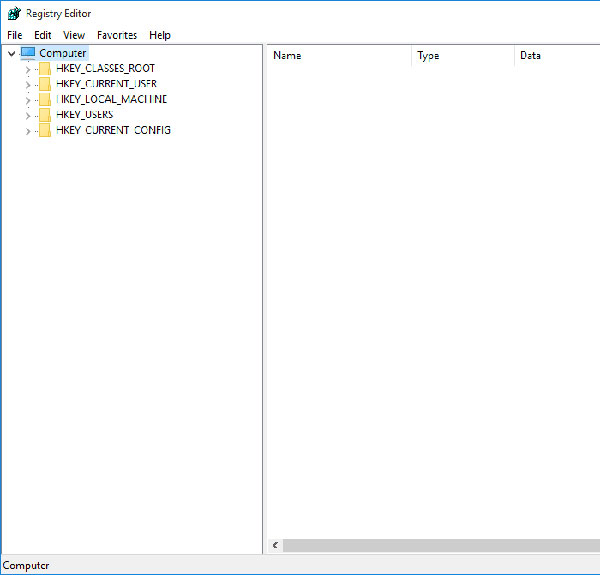
Microsoft no publica mucha información sobre el editor. Y este archivo exe no está incluido en el menú Todos los programas. La función de Ayuda incluso no introduce la manera de usar la función. Parece que Microsoft no quiere que los usuarios comunes verifiquen o editen el Registro de Windows. Entonces, antes de editar el Registro, debemos entender su estructura y cierta información básica.
Abrir Regedit
La forma de abrir el editor del Registro es diferente con otros programas. Presentaremos el mejor método para acceder a Regedit. Está disponible para Windows XP, Windows 7 / 8 y 10.
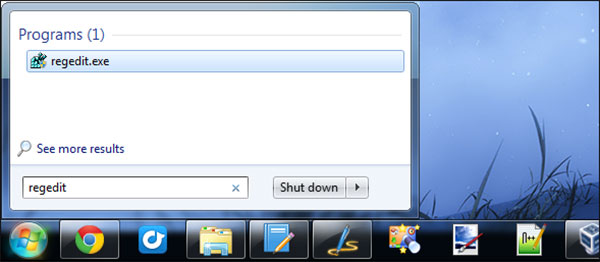
Abra el diálogo Ejecutar en el menú Inicio. O mantenga presionada la tecla Win + R para activar el diálogo Ejecutar.
Ingrese al Editor del Registro en el cuadro de comando del diálogo Ejecutar.
Presione la tecla Enter o el botón OK para ejecutar el comando.
Y luego aparecerá la ventana de Regedit.
La estructura de Regedit
Generalmente hay dos tipos de información relacionada con una computadora. Una es sobre la computadora, como configuraciones sobre el sistema operativo y el hardware. Otro pertenece a cada cuenta de usuario, incluida la configuración personalizada.
Toda esta información se almacena en el Registro como un sistema similar a un árbol. Una clave es como un tronco y sus subclaves son como ramas. Los datos que se guardaron como una cadena, un número o una serie de números son como hojas.
Cómo editar el registro de Windows
Regedit guarda toda la información importante sobre su computadora, por lo que cuando realice cambios en el programa, debe seguir algunas reglas básicas.
Reglas básicas para editar el Registro
En primer lugar, debe hacer una copia de seguridad del Registro, como crear un punto de restauración del sistema.
Si no comprende cómo restaurar una copia de seguridad del Registro, debe conocer las secciones a continuación.
Cuando decida editar el Registro, será mejor que haga un ajuste a la vez. Espere un momento para asegurarse de que todo funcione normalmente en su computadora. En ocasiones, debe reiniciar su computadora para activar el ajuste.
Debe aprender sugerencias de edición de registro de fuentes confiables.
Copia de seguridad y restaurar claves del Registro
Inicie Regedit y seleccione la clave que desea cambiar.
Despliegue el menú Archivo en la cinta superior y elija la opción Exportar. O puede hacer clic con el botón derecho en la clave seleccionada y elegir Exportar opción.
El cuadro de diálogo de guardar archivo aparecerá. Encuentre un destino y guarde la clave como un archivo REG.
Cuando necesite importar la clave de respaldo para recuperar los cambios, puede hacer clic con el botón derecho en el archivo de respaldo y seleccionar Fusionar para restaurarlo.
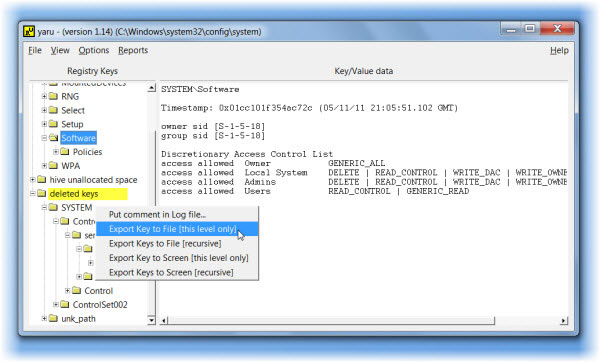
Cambiar el valor o crear una nueva clave
Microsoft permite a los usuarios editar el valor de una clave. Si desea cambiar el valor en el Registro, debe localizar la subclave que contiene el valor en el panel de la estructura en el lado izquierdo. Luego haga doble clic en el valor en el panel derecho para abrirlo. En el cuadro de diálogo de valores, puede editar el valor.
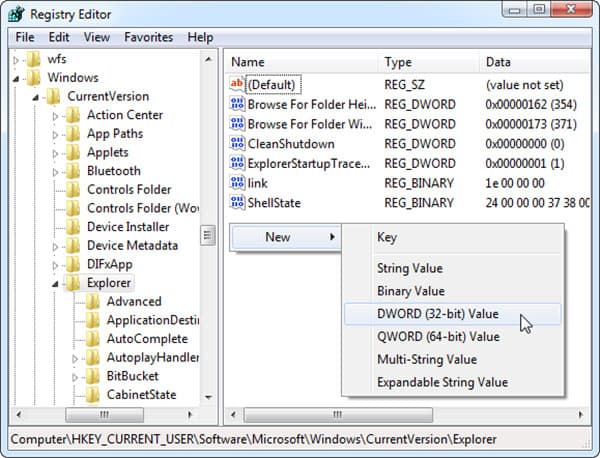
Si descubres una clave o un valor no existe en tu Regedit, puedes crearlo en el lugar correcto. Todo lo que necesita hacer es hacer clic derecho en la carpeta correcta y elegir Nuevo. Luego puede decidir crear una nueva clave o un valor.
Cómo acelerar Windows mediante la edición del Registro
Para mejorar el rendimiento de su computadora, puede desactivar las verificaciones de antecedentes y otras actividades cambiando el Registro. Usaremos Windows 8 como ejemplo. Hay muchos procesos del sistema que se ejecutan en segundo plano. Y estos procesos a veces realizan verificaciones de antecedentes excesivas. Eso afecta el rendimiento general de su CPU. Por lo tanto, puede desactivar algunas comprobaciones innecesarias para acelerar su computadora.
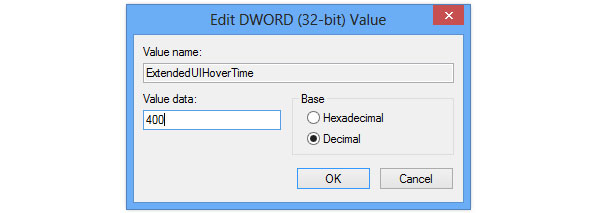
1. Deshabilite la verificación de espacio en disco bajo: busque HKEY_CURRENT_USER-> Software-> Microsoft-> Windows-> CurrentVersion-> Policies-> Registro de Explorer. Haga clic con el botón derecho para crear un registro llamado NoLowDiskSpaceChecks REG_DWORD e ingrese 1 en su valor.
2. Deshabilitar las notificaciones de globo: navegue a HKEY_LOCAL_MACHINE-> SOFTWARE-> Microsoft-> Windows-> CurrentVersion-> Policies-> Explorer sucesivamente. Haga clic con el botón derecho para crear dos entradas de registro REG_DWORD, tituladas EnableBalloonTips y ShowInfoTip. Los valores de los dos registros son ambos 00000000.
3. Aumente la velocidad de Aero Peek: abra HKEY_CURRENT_USER-> Software-> Microsoft-> Windows-> CurrentVersion-> Explorer-> Advanced sucesivamente. A continuación, puede hacer clic con el botón derecho en el panel derecho para crear un nuevo registro DWORD de 32-bit titulado DesktopLivePreviewHoverTime. Seleccione Decimal y configure 500 en su valor.
4. Reducir el tiempo de inicio de los programas: vaya a HKEY_CURRENT_USER-> Panel de control-> Escritorio. Busque MenuShowDelay en el panel derecho y haga doble clic para abrirlo. Restablezca el valor a 400 y haga clic en Aceptar. Debe reiniciar su computadora después de cada cambio. Luego, descubrirá que la computadora se ejecuta más rápido y la función de actualización de Windows ya no puede reiniciar su computadora.
Recomendar: Tipard Windows Password Reset Platinum
Si olvidó o perdió su contraseña de inicio de sesión para Windows 10, 8, 7, Vista o XP, puede restablecerla fácilmente. Contraseña de Windows para restablecer la contraseña Platinum se puede usar para eliminar la contraseña de inicio de sesión de Windows, restablecer la contraseña de Windows en blanco y habilitar su cuenta de usuario bloqueada o deshabilitada en unos minutos. Más importante aún, restablecer las contraseñas de administrador y usuario en una computadora con Windows no requerirá que reinstale el sistema, por lo que no tiene que preocuparse por los problemas de datos.
Conclusión
Este artículo ha introducido algunos conocimientos básicos sobre Regedit. Todos los ajustes de configuración de su sistema operativo se almacenan en el Editor del Registro. Puede que no sepas qué es Regedit antes; sin embargo, lo estás modificando todos los días. Microsoft colocó este programa gráfico en el nivel profundo del sistema operativo para evitar que los usuarios normales accedan o hagan un mal uso. Pero si puede comprender el conocimiento de la función, puede controlar totalmente su sistema operativo y explorar los potenciales de su computadora. Antes de realizar cambios, debe leer y seguir las reglas básicas para editar Regedit.
El ejemplo más útil de cambios en el Registro es acelerar su computadora. Recomendamos cuatro formas de acelerar el sistema operativo Windows a través de la edición del Registro, que incluye desactivar la verificación del espacio en disco bajo y las notificaciones globales, aumentar la velocidad de Aero Peek y reducir el tiempo de inicio de los programas. Si tiene mejores formas de mejorar el rendimiento del sistema operativo Windows, puede compartirlo en los comentarios. Recuerde que debe hacer una copia de seguridad del Registro antes de los cambios.